Filmeビデオエディターは初心者でも簡単に動画編集!

ファミリーYOUTUBERを目指すも…パソコンのスペックが低すぎて動画編集の時点で挫折。そんな苦い過去が私にはあります。
今回は挫折した原因である低スペックノートパソコンで『Filmeビデオエディター』を使って動画編集することに挑戦してみます。忖度のないレビューをご覧ください。
| ▼INDEX(タップでジャンプ) | ||
| 過去にYOUTUBEを挫折した理由 | ||
| 動画編集をしてみよう(mp4) | ||
| 動画編集初心者は「Filmeビデオエディター」 | ||
過去にYOUTUBEを挫折した理由 | ▲INDEX |
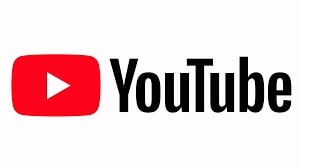
2020年にYOUTUBEに挑戦してみて、動画編集でつまづいてしまった経験が私にはあります。
何につまづいたか説明しますと…ノートパソコンが低スペックすぎて編集作業が重すぎ(カクカク)だったのです。当時使っていた動画編集ソフトはフリーのものはなく、月額サブスクリプションタイプの有料動画編集ツールです。が
当時作りたかった動画は子供がハマっていたスマホゲーム「ポケモンGO」の実況動画です。子供がプレイしている様子をビデオカメラで撮影、ゲームのプレイ記録をスマートフォンで録画、その二つの動画を組み合わせた動画を作る予定でした。
有料動画編集ツールをサブスク契約し、「さぁやるぞ!」と意気込んで初めた結果…動画を2つ以上組み合わせて一つの動画を作る場合、編集時にパソコンにかかる負荷がとんでもなく大きいという壁にぶつかりました。
単一動画であればスムーズに編集ができるのですが、動画を組み合わせた途端に動きが鈍くなるといった状況でした。
動画編集を諦めざる終えなかった具体的な理由は…二つの動画を組み合わせるとプレビュー時に映像と音声がずれる。故にプレビュー時に一生懸命音声に合わせて調整した字幕やテロップが、完成版ではズレてしまっているわけです。
もともとネットサーフィンとブログが書ければいいと購入したノートパソコンだったので、スペック不足という理由でYOUTUBEは諦めました。
今回は同じ低スペックノートパソコンで『Filmeビデオエディター』という動画編集ソフトを使って、ビデオカメラの撮影映像とスマホ動画を組み合わせて編集してみます。
動画編集をしてみよう(mp4) | ▲INDEX |
『Filmeビデオエディター』を使って動画編集をしてみるわけですが…面倒くさいのでツールの説明資料は一切読みません!
「直感」と「フィーリング」でどこまで編集できるかに挑戦してみます。
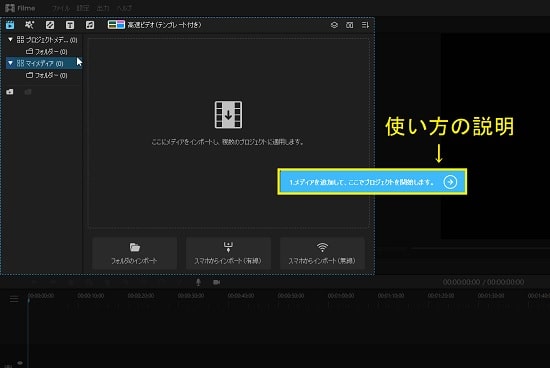
ソフトを起動して作業を始めると…上記の画像のようにツールの使い方を順番に教えてくれます。チュートリアルと言えるほど長いものではなく、ピンポイントで使い方を教えてくれるので説明をしっかり読んでも時間はかかりません。
いちいち説明資料を読まなくても簡単に説明してくれるのは親切です♪
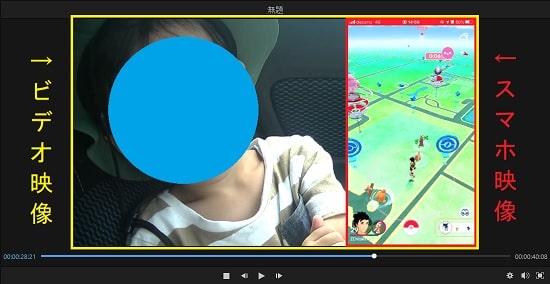
特に説明資料を読まなくても、簡易説明と雰囲気で二つの動画(ビデオカメラ映像とスマホ動画)を連結させることに成功しました。気になるプレビューは…カクカクせずに音ずれもない!!
昔使っていたソフトは口の動きと音声が明らかにずれていましたが、『Filmeビデオエディター』ではプレビュー時にズレは見えません。低スペックノートPCでも動作が軽かったです。
※子供の顔は画像撮影した後にペイントで修正しています。
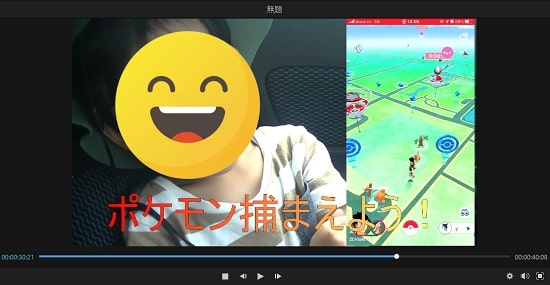
動画の組み合わせが成功したので、YOUTUBERっぽく字幕やスタンプを付けてみます。エフェクトやスタンプが豊富に用意されているため、『Filmeビデオエディター』だけで華やかな動画が作成できます。
あとは効果音やBGMを設定すればユーチューバーみたいな動画の完成です。
動画編集を終えて
動画編集を終えた感想としては…編集が軽い!直感的に操作ができる!エフェクトやスタンプが豊富!
この三点が評価できるなと感じました。動画編集を初めて行う方でもユーチューバーのような動画を簡単に作ることができます。
動画編集初心者は「Filmeビデオエディター」 | ▲INDEX |
『Filmeビデオエディター』を使ってみた感想は…動画編集初心者でも扱いやすい!
動画編集においてやりたいことを直感的に実現できるという点が非常によかったです。そして何よりも評価できるのが…低スペックPCでもスムーズに動画編集ができるという点です。
「YOUTUBEに動画投稿をしてみたい!」という初心者の方にオススメしたい動画編集ソフトになります。
動画編集ソフト『Filmeビデオエディター』のダウンロードはコチラから

